X
Questo articolo è stato scritto in collaborazione con il nostro team di editor e ricercatori esperti che ne hanno approvato accuratezza ed esaustività.
Il Content Management Team di wikiHow controlla con cura il lavoro dello staff di redattori per assicurarsi che ogni articolo incontri i nostri standard di qualità.
Questo articolo è stato visualizzato 2 595 volte
Questo articolo spiega come creare, personalizzare e condividere un nuovo questionario su Moduli Google usando un dispositivo Android.
Passaggi
-
1Apri un browser sul dispositivo. Puoi usare qualsiasi browser mobile, come Firefox, Chrome o Opera.
-
2Digita forms.google.com nel browser. Scrivi forms.google.com nella barra degli indirizzi e tocca il pulsante "Vai" sulla tastiera.
- Si aprirà un nuovo modulo vuoto che potrai compilare e pubblicare.
- Se l'accesso al tuo account Google non avviene automaticamente, ti verrà richiesto di entrare inserendo il tuo indirizzo e-mail o numero di telefono e la password.
-
3Dai un titolo al modulo. Tocca il campo "Modulo senza titolo" in cima alla pagina e inserisci un titolo o un'intestazione.
-
4Inserisci una descrizione sotto il titolo del modulo. Tocca il campo "Descrizione modulo" sotto il titolo e usalo per spiegarlo o descriverlo agli utenti che potrebbero partecipare.
- Aggiungere una descrizione è facoltativo. Puoi saltare questo passaggio e pubblicare il modulo senza alcuna descrizione.
-
5Inserisci la prima domanda del modulo. Tocca il campo "Domanda senza titolo" sotto le caselle del titolo e della descrizione, quindi inserisci la domanda.
-
6Tocca il menu Scelta multipla sotto la domanda. Si aprirà una lista pop-up con tutti i tipi di domande che puoi usare nel modulo.
-
7Seleziona una tipologia di domanda per il primo quesito. Ogni domanda è preimpostata affinché sia a risposta multipla. È possibile selezionare un tipo di quesito diverso per ogni singola domanda del modulo.
- Se vuoi che i partecipanti rispondano a parole proprie e scrivano una risposta, seleziona "Risposta breve" o "Paragrafo".
- Le opzioni "Scelta multipla" ed "Elenco a discesa" consentono agli utenti di selezionare un'unica risposta da una lista di opzioni.
- L'opzione "Caselle di controllo" permette ai partecipanti di selezionare molteplici risposte da una lista di opzioni.
- L'opzione "Caricamento di file" consente agli utenti di caricare un file dal proprio computer.
- L'opzione "Scala lineare" permette agli utenti di selezionare un numero da una scala.
- Le opzioni "Griglia a scelta multipla" e "Griglia con caselle di controllo" mostrano molteplici opzioni di risposta in una griglia.
- Le opzioni "Data" e "Ora" permettono agli utenti di selezionare una data o un orario da un calendario o da un orologio per dare una risposta.
-
8Inserisci la prima opzione per la domanda. Tocca "Opzione 1" sotto la prima domanda e inserisci la prima opzione di risposta per il quesito.
- Se selezioni tipologie di domanda come "Caricamento di file" o "Data", non dovrai inserire alcuna opzione in questa sezione.
- Se selezioni "Scala lineare", dovrai etichettare e numerare le due estremità della scala.
-
9Scorri il dito sul pulsante "Obbligatorio" per attivarlo . Questa opzione si trova nell'angolo in basso a destra della domanda.
- Se attivi questa opzione, gli utenti che non rispondono a una domanda obbligatoria non potranno inviare il modulo.
- Se vuoi che gli utenti abbiano la possibilità di non rispondere a una certa domanda, lascia il pulsante disattivato.
-
10
-
11Tocca l'icona "TT" nella parte inferiore per aggiungere una casella di testo. Puoi trovare questo pulsante accanto a nell'angolo in basso a sinistra dello schermo. Verrà integrata una casella di testo nel modulo.
- La casella può essere usata per dare ulteriori spiegazioni, inserire dichiarazioni di limitazione di responsabilità e aggiungere descrizioni.
-
12Tocca l'icona nella parte inferiore. Questo consentirà di inserire un'immagine nel modulo.
- In questo caso puoi toccare il tasto "Scegli una foto da caricare" per selezionare e caricare un'immagine dalla galleria di Android. In alternativa, tocca "Altro" per scattare una foto, caricare un'immagine da un link o dal cloud storage.
-
13Tocca l'icona del video nella parte inferiore. Questo pulsante raffigura un tasto di riproduzione in un triangolo grigio e si trova accanto all'icona . Ti consentirà di aggiungere un video al modulo.
- In questo caso puoi fare una ricerca su YouTube per trovare e caricare un video o toccare "URL" in cima alla finestra per caricare un video incollando un link.
-
14Tocca l'icona che raffigura due linee orizzontali in fondo allo schermo. Questo pulsante si trova accanto all'icona del video, nell'angolo in basso a destra dello schermo. Permette di aggiungere una nuova sezione al modulo.
- Puoi usare le sezioni del modulo per raggruppare le domande che si concentrano su un certo argomento o tema.
-
15Tocca l'icona della tavolozza in cima allo schermo. Puoi trovare questo pulsante in alto a destra. Permette di aprire un menu pop-up con i colori che puoi usare per il tema del modulo.
-
16
-
17
-
18Inserisci gli indirizzi e-mail dei tuoi contatti nella sezione "Email". Tocca il campo "A" e inserisci gli indirizzi di posta elettronica dei potenziali partecipanti.
- In alternativa, puoi toccare l'icona della catena in cima alla finestra e copiare il link diretto al modulo. In questo modo potrai incollarlo in un messaggio o una pubblicazione sui social network per condividerlo con più persone.
- Puoi anche toccare un'icona dei social network nell'angolo in alto a destra per condividere il modulo su Facebook o Twitter.
-
19Tocca il tasto Invia in fondo alla finestra. Questo pulsante si trova nell'angolo in basso a destra della finestra di invio. Il modulo verrà mandato ai potenziali partecipanti via e-mail.Pubblicità
Informazioni su questo wikiHow
Pubblicità
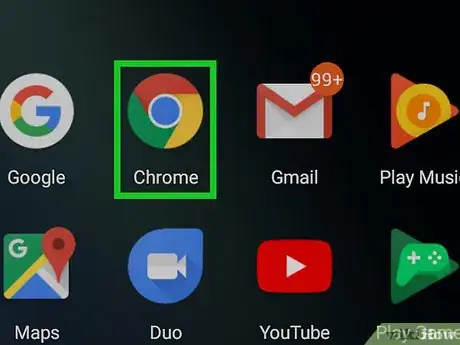
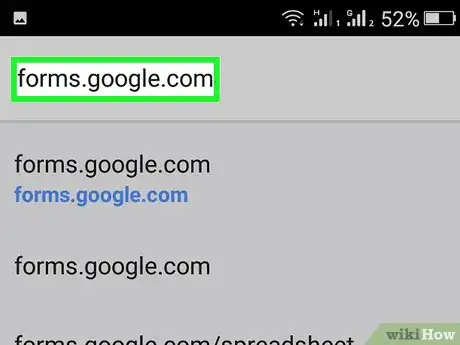
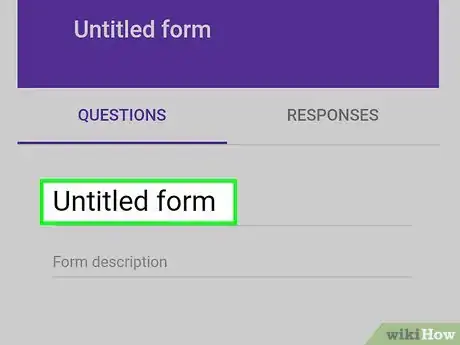
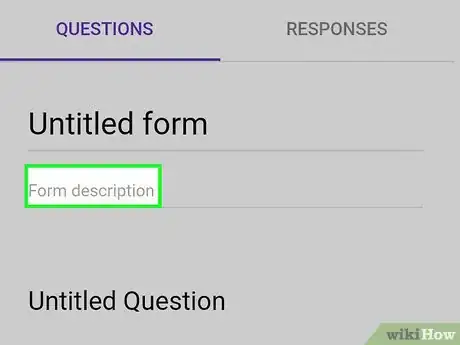
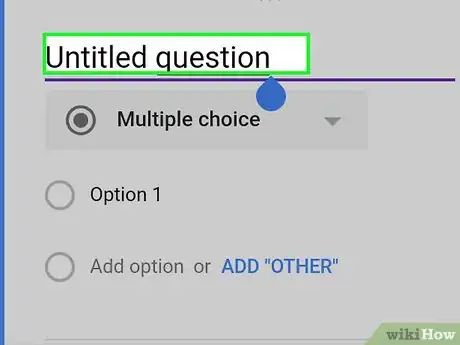
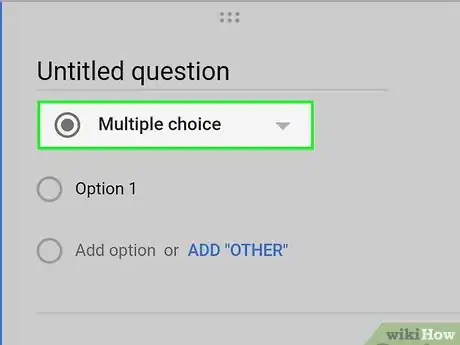
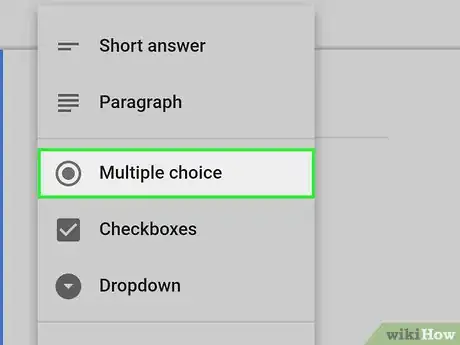
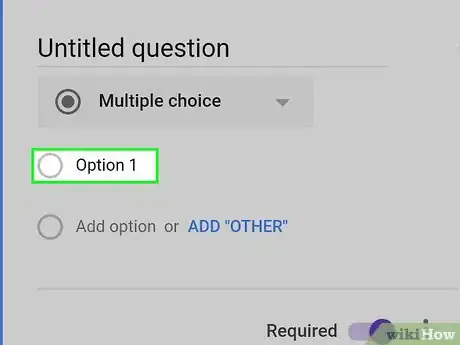
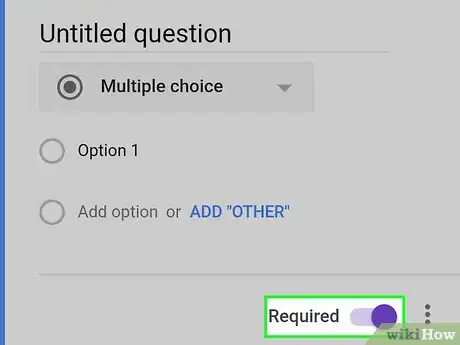

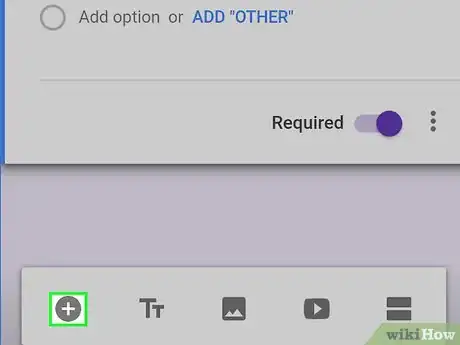

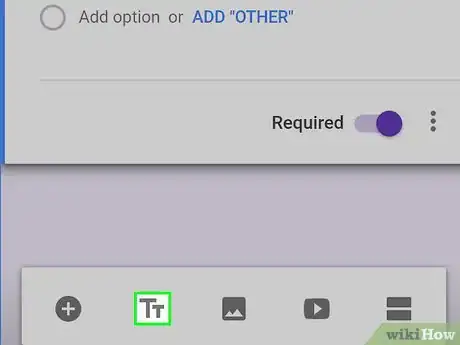
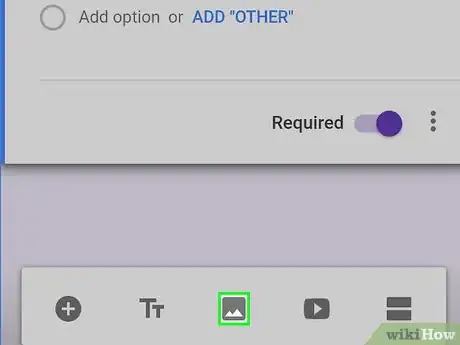

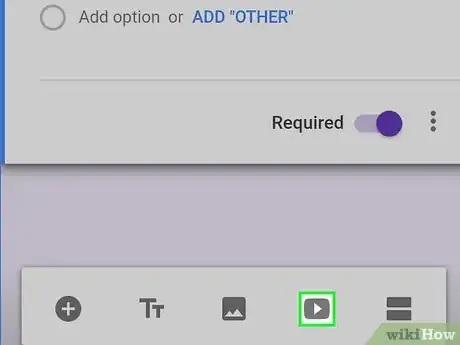
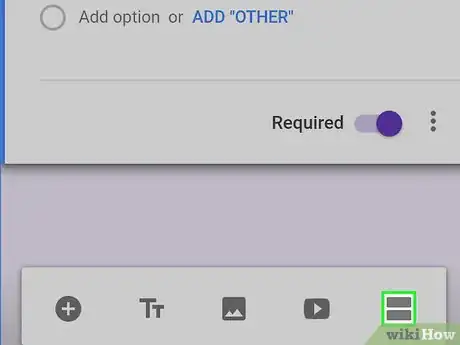
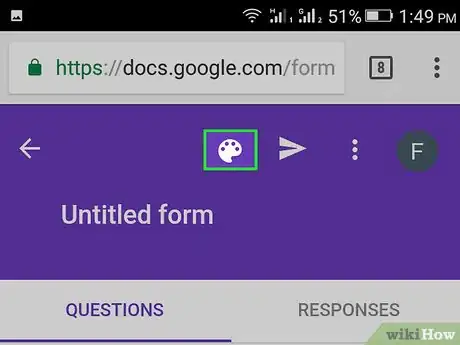
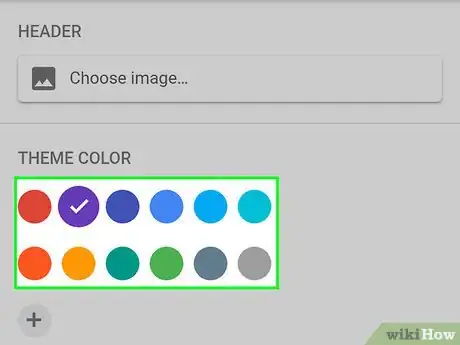
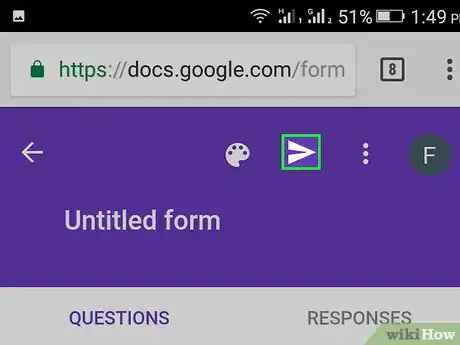

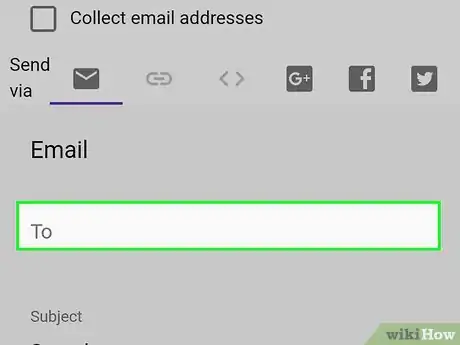
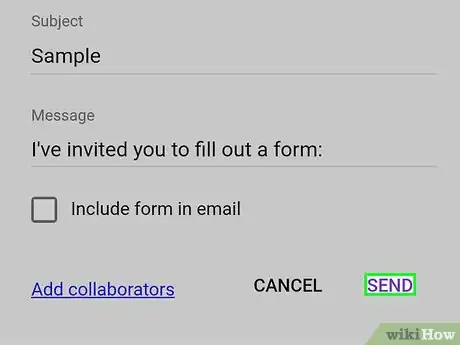


















Il Content Management Team di wikiHow controlla con cura il lavoro dello staff di redattori per assicurarsi che ogni articolo incontri i nostri standard di qualità. Questo articolo è stato visualizzato 2 595 volte